4 modi migliori per impostare promemoria sul tuo dispositivo Android
Varie / / May 08, 2023
Perdere traccia di eventi, appuntamenti e altre attività urgenti è naturale nel mondo frenetico di oggi. Impostare promemoria per cose importanti è un modo per assicurarti di non dimenticartene. Fortunatamente, puoi utilizzare i tuoi telefoni e tablet Android per impostare promemoria.
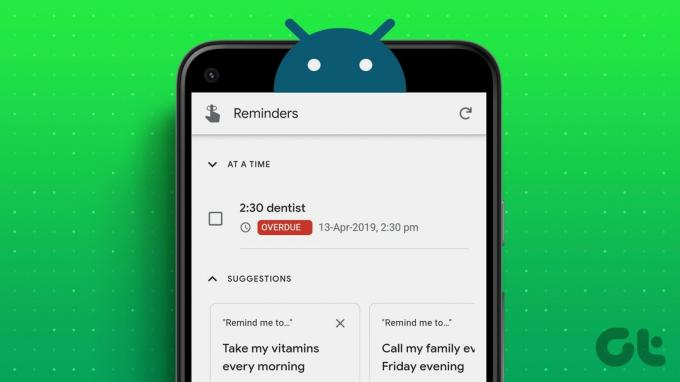
Sia che tu debba creare un promemoria una tantum o ricorrente, ci sono diverse opzioni per l'impostazione promemoria sul tuo Android dispositivo. Se dimentichi spesso di svolgere attività essenziali, ecco i quattro modi migliori per impostare promemoria sul tuo Android.
1. Come impostare promemoria utilizzando l'app Google Calendar
L'app Google Calendar semplifica l'impostazione di promemoria sul tuo Android e la sincronizzazione con il tuo account Google. Se già utilizzare Google Calendar per gestire il tuo programma, l'impostazione di promemoria all'interno dell'app può aiutarti a tenere traccia di tutto da un unico posto.
Passo 1: Apri l'app Google Calendar sul telefono.
Passo 2: Tocca l'icona più nell'angolo in basso a destra e seleziona Promemoria.

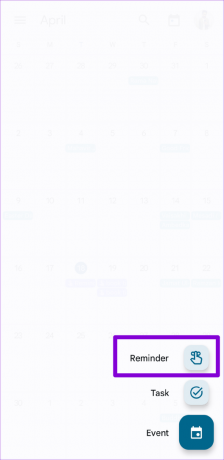
Passaggio 3: Immettere i dettagli dell'attività nella casella di testo e specificare la data e l'ora per il promemoria.
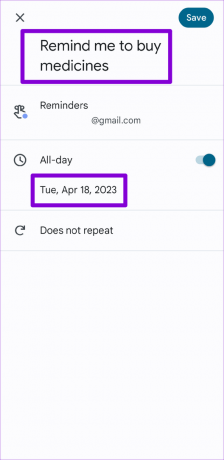
Passaggio 4: Tocca Salva nell'angolo in alto a destra.

Dopo aver completato i passaggi precedenti, il promemoria verrà visualizzato nell'app Google Calendar. Puoi aprire il promemoria e toccare l'icona della matita in alto per modificarlo.
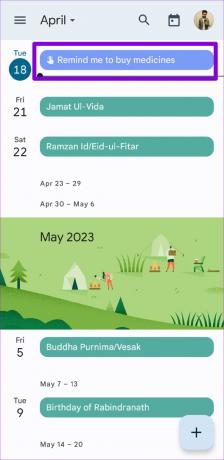
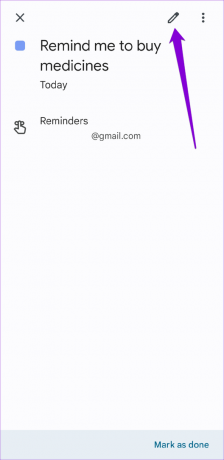
Per annullare il promemoria, tocca l'icona del menu con tre punti verticali nell'angolo in alto a destra e seleziona Elimina.

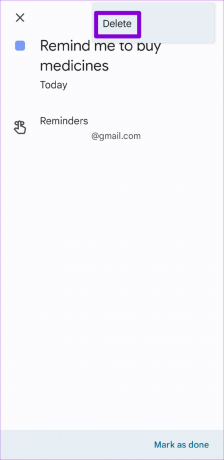
2. Come impostare promemoria utilizzando l'Assistente Google
Hai bisogno di impostare rapidamente un promemoria? Puoi usare Google Assistant sul tuo Android per impostare promemoria al volo con un rapido comando vocale. Ecco i passaggi per lo stesso.
Passo 1: Richiama l'Assistente Google con le parole di attivazione "Hey Google" o "OK Google". Quando si presenta l'Assistente Google, di' "ricordami di", seguito da ciò che vuoi che ti venga ricordato.
Ad esempio, potresti dire: "OK Google, ricordami di prenotare i biglietti per la partita IPL".
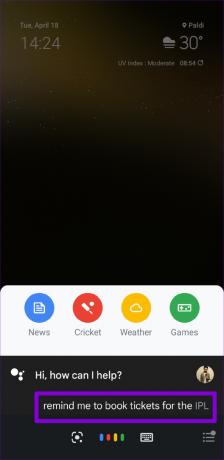
Passo 2: L'Assistente Google ti chiederà quindi quando desideri ricevere un promemoria dell'attività. Dì la data e l'ora e l'Assistente Google salverà il tuo promemoria.


Puoi continuare a parlare con l'Assistente Google per impostare altri promemoria. Per visualizzare i promemoria in qualsiasi momento, basta dire "Hey Google, apri i promemoria".

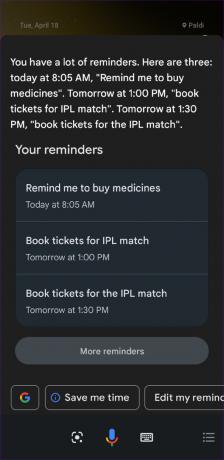
In alternativa, puoi anche visualizzare i tuoi promemoria nell'app Google. Per questo, apri l'app Google, tocca la tua immagine del profilo nell'angolo in alto a destra e seleziona Promemoria.


Puoi rivedere i tuoi promemoria e modificarli o eliminarli se necessario.
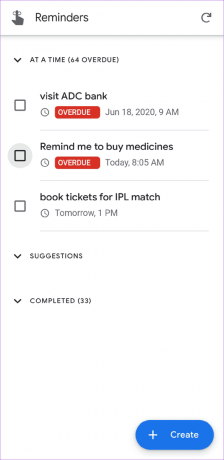
3. Come impostare promemoria utilizzando l'app Google Keep
Sebbene Google Keep sia meglio conosciuto per le sue capacità di prendere appunti, offre anche la comodità di impostare promemoria basati sull'ora o sulla posizione sul tuo Android. Ecco i passaggi che puoi utilizzare.
Passo 1: Apri l'app Google Keep sul telefono.
Passo 2: Crea una nuova nota o aprine una esistente.
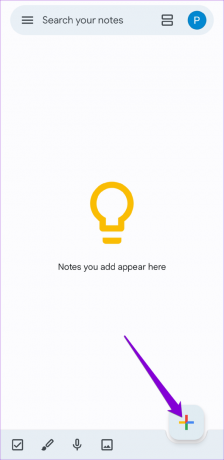

Passaggio 3: Tocca l'icona della campana in alto.

Passaggio 4: Puoi scegliere una data e un'ora suggerite o specificarne una manualmente selezionando l'opzione "Scegli una data e un'ora". Utilizzare i menu a discesa per specificare la data e l'ora, quindi premere Salva.


In alternativa, se desideri creare un promemoria basato sulla posizione, seleziona l'opzione "Scegli un luogo". Nella finestra pop-up che appare, seleziona Modifica posizione.

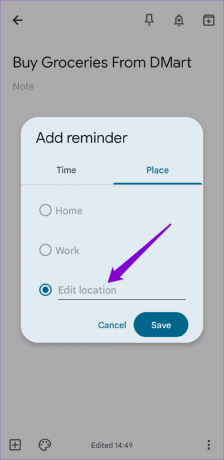
Digita l'indirizzo nella barra di ricerca e seleziona dai risultati suggeriti. Quindi, tocca Salva.


Come impostare promemoria utilizzando l'app Promemoria (per telefoni Samsung)
I telefoni Samsung Galaxy dispongono di un'app Promemoria integrata che ti consente di creare promemoria e sincronizzarli con l'app Calendario Samsung. Puoi anche visualizzarli in Pannello di bordo o il widget promemoria.
Per impostare un promemoria sul tuo telefono Samsung Galaxy:
Passo 1: Apri l'app Promemoria sul telefono.
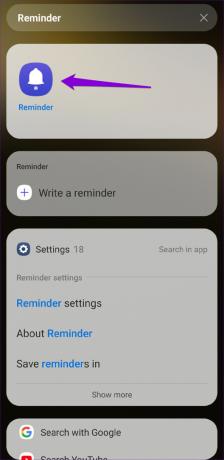
Passo 2: Tocca l'icona più nell'angolo in basso a destra e inserisci i dettagli sulla tua attività.
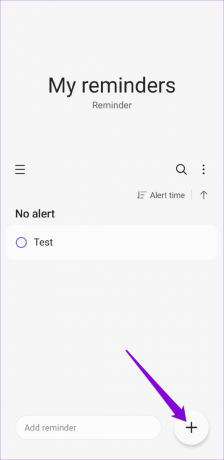

Passaggio 3: Tocca Aggiungi ora per specificare la data e l'ora esatte per il promemoria.


Passaggio 4: Puoi anche scegliere di impostare un promemoria basato sulla posizione. Per questo, tocca Aggiungi luogo e seleziona l'opzione "Scegli un luogo".
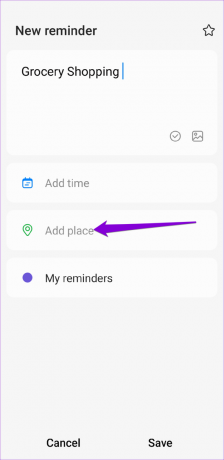
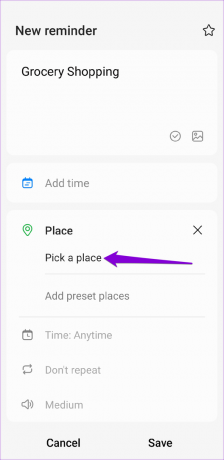
Passaggio 5: Usa la casella di ricerca o rilascia un segnaposto sulla mappa per specificare dove vuoi essere avvisato. Quindi, tocca Fatto.

Passaggio 6: Infine, tocca Salva.
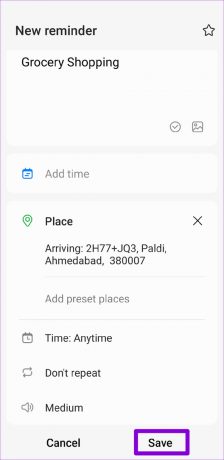
Dopo averlo salvato, i tuoi promemoria appariranno nell'app e potrai aprirli per apportare le modifiche necessarie, condividerli con altri o eliminarli.

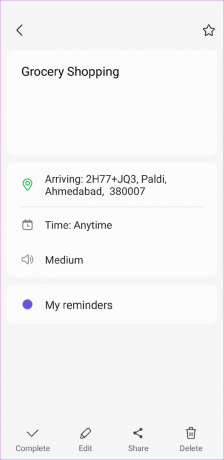
Impostalo e dimenticalo
Tutti i promemoria che imposti utilizzando Google Calendar, Google Keep o l'Assistente Google vengono sincronizzati automaticamente con il tuo account Google. Puoi utilizzare il metodo che ritieni più conveniente. Naturalmente, sono disponibili anche app di terze parti specifiche per l'impostazione di promemoria sul tuo Android se stai cercando più funzionalità e opzioni di personalizzazione.
Ultimo aggiornamento il 18 aprile 2023
L'articolo di cui sopra può contenere link di affiliazione che aiutano a supportare Guiding Tech. Tuttavia, ciò non pregiudica la nostra integrità editoriale. Il contenuto rimane imparziale e autentico.
Scritto da
Pankil Shah
Pankil è un ingegnere civile di professione che ha iniziato il suo viaggio come scrittore presso EOTO.tech. Recentemente è entrato a far parte di Guiding Tech come scrittore freelance per coprire istruzioni, spiegazioni, guide all'acquisto, suggerimenti e trucchi per Android, iOS, Windows e Web.



